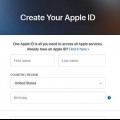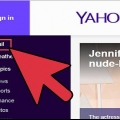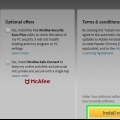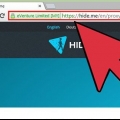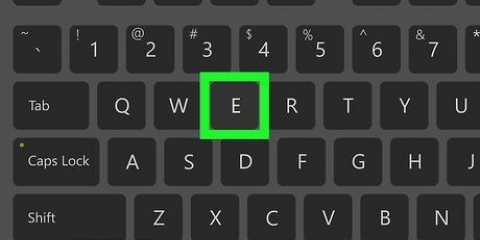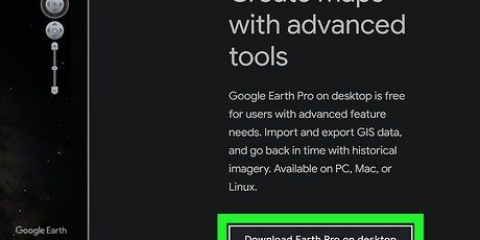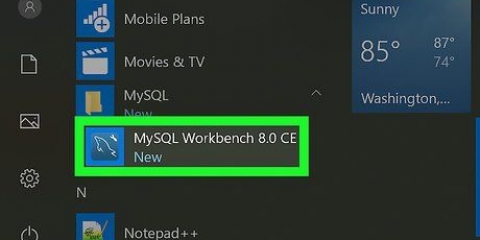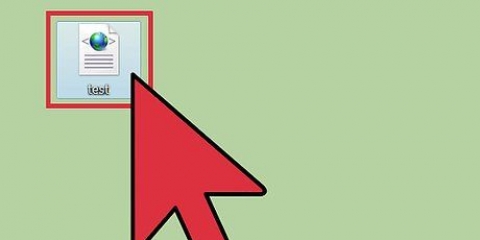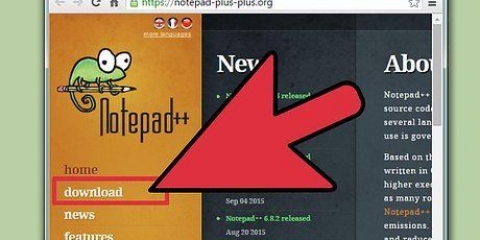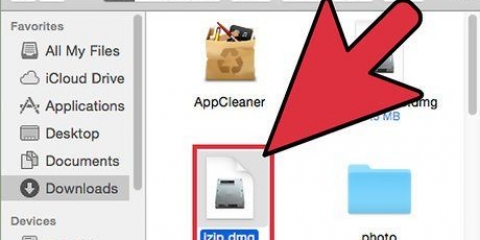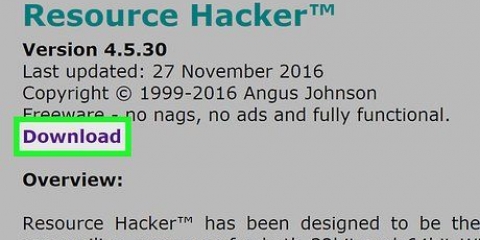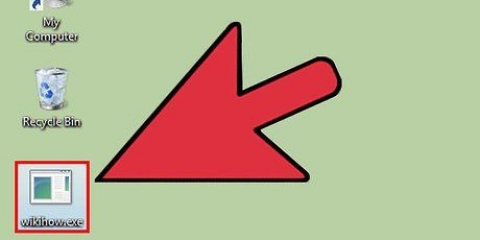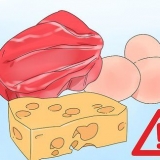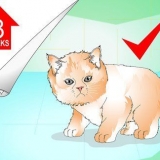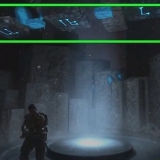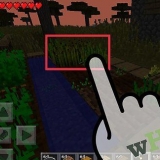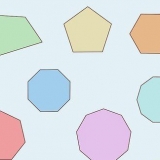Ibland under installationen av program skapade av privatpersoner kommer du att bli ombedd att placera DLL-filer på specifika platser. Se till att du litar på ett program innan du följer dess instruktioner, eftersom DLL-filer kan vara skadliga. Om du är intresserad av hur DLL-filer är uppbyggda, läs vidare i nästa avsnitt.
Öppna kommandotolken. Detta kan hittas i Start-menyn eller genom att trycka på Windows-tangenten + R varefter du cmd stiga på. gå till platsen för den nya DLL-filen. Om du använder Windows 7 eller senare, öppna mappen som innehåller den nya DLL-filen, håll ned Skift och högerklicka på mappen. Välj nu "Öppna kommandofönstret här". Kommandofönstret öppnar omedelbart den mappen. typ regsvr32 dll-namn.dll och tryck på Enter. Detta kommer att lägga till DLL-filen i Windows-registret. typ regsvr32 -u dll-namn.dll för att ta bort DLL från Windows-registret.
dotPeek är en av de mer populära gratisdekompileringarna. Du kan ladda ner detta viajetbrains.com/decompiler/. 



Placera markören i kodblocket du vill se dokumentation för i kodvisarens ram. Tryck på Ctrl + Q för att öppna fönstret Snabbdokumentation. Följ genvägarna för att lära dig mer om varje aspekt av koden du undersöker.
Högerklicka på DLL-filen i Assembly Explorer. Välj "Exportera till projekt" Välj dina exportalternativ. Du kan ha projektet öppet direkt i Visual Studio om du vill komma igång direkt.
Öppna dll-filer
Dynamic Link Library, eller DLL, är hörnstenen i traditionell Windows-programmering. Dessa filer används av program för att få ytterligare funktionalitet och skapa bibliotek utan att behöva bygga in dem i programmet själv. DLL-filer delas ofta med många olika program. För de flesta användare fungerar DLL-filer i bakgrunden och du kommer sällan att behöva hantera DLL-filer. Emellertid är det ibland nödvändigt att registrera en DLL för att programmet du har installerat ska fungera korrekt. Om du är intresserad av programmering kan det vara mycket upplysande att förstå hur DLL-filer fungerar.
Steg
Metod 1 av 2: Använda DLL-filer

1. Förstå vad en DLL är. En DLL (dynamic link library) är en Windows-fil som används av program för att anropa befintliga funktioner. I huvudsak förser de Windows och andra program med funktioner som annars skulle behöva byggas in.
- DLL-filer är en viktig del av Windows-programmering, vilket ger renare och effektivare program.

2. Den genomsnittliga användaren behöver inte öppna eller arbeta med DLL-filer. För de flesta användare finns DLL-filer bara i bakgrunden. Program installeras och anropar dem automatiskt, och att ta bort dem kan orsaka stora problem i systemet.

3. Registrera en ny DLL. Om du har behövt placera en DLL-fil manuellt i en mapp för att kunna använda ett program, kan du behöva registrera den i Windows-registret innan den kan användas. Se programmets dokumentation för att avgöra om du behöver utföra detta steg (det är extremt ovanligt för de flesta Windows-program).
Metod 2 av 2: Dekompilera DLL-filer

1. Ladda ner och installera en dekompilator. A "dekompilator" är ett program som låter dig hämta källkoden som användes för att skapa programmet, i det här fallet en DLL. För att se originalkoden för en DLL behöver du en dekompilator som kan konvertera denna fil tillbaka till läsbar kod. Att öppna en DLL utan en dekompilerare (som att öppna den i Anteckningar) kommer att resultera i en virrvarr av oläsbara tecken.

2. Öppna DLL-filen i din dekompilator.Om du använder dotPeek, klicka "trafikstockning" → "Öppen" och bläddra till DLL-filen du vill dekompilera. Du kan se innehållet i DLL-filen utan att påverka ditt system.

3. Använd "Assembly Explorer" för att visa noderna för DLL. DLL-filer består av "knutpunkter" eller moduler som arbetar tillsammans för att skapa hela DLL-filen. Du kan utöka varje nod för att se alla subnoder.

4. Dubbelklicka på en nod för att se koden. Koden för noden du väljer kommer att visas i den högra ramen för dotPeek. Du kan bläddra igenom koden för att se den. dotPeek visar koden i C#, eller så kan du ladda ner ytterligare bibliotek för att se den i den ursprungliga källkoden.
Om noden kräver ytterligare bibliotek för att se, kommer dotPeek att försöka ladda ner dem automatiskt.

5. Få förklaringar om olika kodblock. Om du har hittat ett kodblock som du inte förstår kan du använda funktionen Snabbdokumentation för att ta reda på exakt vad ett kommando gör.

6. Exportera koden till Visual Basic. Om du vill redigera, modifiera och kompilera filen själv kan du exportera den till Visual Studio. Den exporterade koden är i C#, även om den ursprungligen skrevs på ett helt annat språk.

7. Redigera koden i Visual Studio.När du har laddat in projektet i Visual Studio har du full kontroll över redigering och inkludering av DLL i din egen skapelse. Se instruktionerna för mer detaljerade instruktioner om hur du använder Visual Studio.
Оцените, пожалуйста статью